Jak wgrać pliki na serwer FTP
Wgrywanie plików na serwer ftp to dla webdesignera chleb powszedni, dla kogoś kto posiada własną stronę internetową również nie powinno stanowić większego problemu. Ale zanim osiągniemy mistrzostwo i będziemy w stanie wgrywać pliki na serwer z zamkniętymi oczami, musi być ten pierwszy raz. :-)
Jako webdesigner freelancer dbam o to aby osoba, która zamawia u mnie, projekt i wykonanie strony internetowej, nie musiała się martwić o instalację strony, co w telegraficznym skrócie sprowadza się do umieszczenia plików na serwerze ftp. Co nie zmienia faktu, że każdy kto posiada własną stronę internetową powinien wiedzieć jak się do niej dostać, dla tych którzy robią to po raz pierwszy zamieszczam garść podstawowych informacji.
Aby wgrać pliki na serwer ftp potrzebny jest program, który nam to umożliwi, oraz dane do naszego serwra ftp (adres hosta, login i hasło). Osobiście używam programu FileZilla, jest on prosty w obsłudze i darmowy w związku z czym bez problemu można go używać w firmie. Program można pobrać bezpośrednio na stronie projektu FileZilla
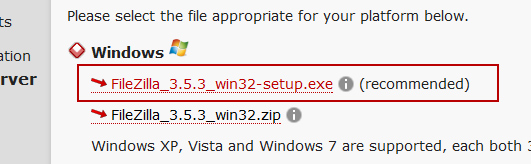
Najlepiej pobrać i zainstalować wersję rekomendowaną dla naszego systemu operacyjnego.
Po zakończeniu pobierania i instalacji, program jest gotowy do użycia. Oto co powinniśmy widzieć na ekranie monitora:
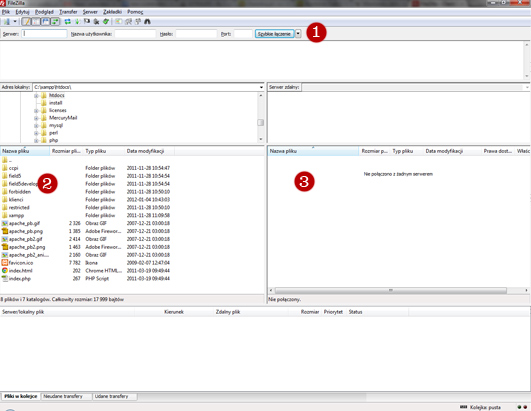
Na rysunku zaznaczyłam obszary które w tej chwili interesują nas najbardziej
- Pasek szybkiego łączenia – Tu wpisujemy dane do serwera
- Lewe okno eksploratora z zawartością naszego dysku
- Prawe okno eksploratora z zawartością serwera ftp

Na pasku szybkiego łączenia wpisujemy dane do serwera, w następującej kolejności
Serwer: Adres serwera ftp
Nazwa użytkownika: Login do serwera
Hasło: jak sama nazwa wskazuje, hasło do serwera ftp.
Pole port pozostawiamy puste, następnie klikamy przycisk Szybkie łączenie. W tym momencie program powinien połączyć się z serwerem ftp. Po udanym połączeniu z serwerem, w prawym oknie eksploratora powinna się pojawić lista katalogów znajdujących się na naszym serwerze, natomiast w konsoli pod paskiem szybkiego łączenia powinniśmy widzieć komendę: Status: Directory listing successful, jesli tak to jesteśmy w domu i możemy kontynuować:-)
Aby wgrać pliki na serwer należy zaznaczyć pliki które chcemy wgrać (w lewym oknie eksploratora) znajdujące się na naszym dysku, następnie chwycić, przeciągnąć i upuścić (:-)) je w prawym polu eksploratora (pamiętając aby wcześniej wybrać lub utworzyć na serwerze katalog do którego chcemy wgrać pliki. Katalogi na serwerze tworzymy w ten sam sposób co katalogi na własnym dysku :-). Jeśli wszystko zrobiliśmy jak trzeba, nasze pliki właśnie wgrywają się na serwer, a na samym dole pod eksploratorem widać paski postępu oraz listę wgrywanych plików.
Po udanym przesłaniu plików można wylogować się z serwera klikając ikonkę zaznaczoną na obrazku poniżej, i zamknąć program.

To wszystko jeśli chodzi o absolutne podstawy wgrywania plików na serwer ftp. W razie wątpliwości zapraszam do dyskusji w komentarzach:-)
Aktualizacja 22.05.2015
Troszkę się zmieniło od kiedy dodałam ten wpis. Dlatego najwyższy czas aby wspomnieć o dwóch dodatkowych rzeczach.
1. Zwracaj szczególną uwagę podczas instalacji programu. Aby przy okazji nie zainstalować sobie niechcianego oprogramowania, którego instalator może być dołączony jako „reklama” do pliku instalacyjnego filezilli. To powinno być oczywiste ale i tak to powiem, czytaj każdy jeden komunikat, który się pojawia na ekranie ze zrozumieniem. Pamiętaj, instalujesz tylko FileZille, żaden dodatkowy program w tym wypadku nie jest konieczny. Reszta to spam i zuo :-)
2. Od pewnego czasu nie ze wszystkimi serwerami można połączyć się z paska szybkiego łączenia. W takim wypadku trzeba przejść do menedżera stron.

Utworzyć nowy adres i tam uzupełnić wcześniej wspomniane dane. Pamiętając aby zaznaczyć opcję „Używaj tylko zwykłego FTP”. Wtedy wszystko powinno banglać:-)
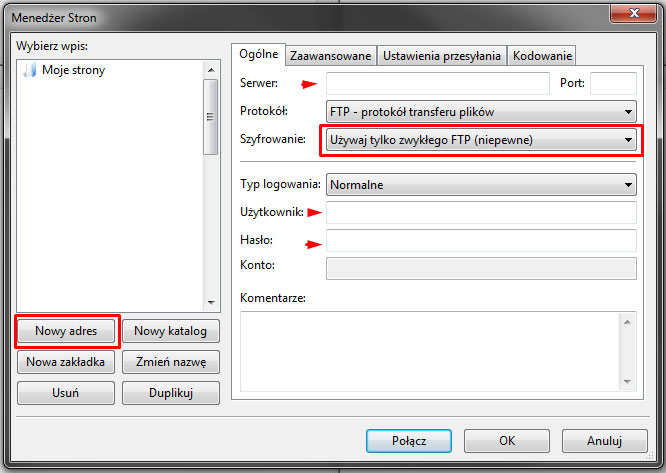
Super! Bardzo mi pomogła ta instrukcja, musiałam wrzucić coś bardzo szybko w pracy na ftp i wszystko zadziałało perfekcyjnie :)))
Dzięki za łopatologiczne przedstawienie tematu! Dzięki Tobie pierwsze pliki już mam na serwerze :)
bardzo dziękuję za instrukcję, właśnie sobie skorzystałam :)
joł